Ultimativ guide til nulstilling af Samsung Galaxy J5/J7-enheder
Samsung Galaxy J5 og J7 betragtes som nogle af de mest populære smartphones i Galaxy J-serien. Enhederne kommer med masser af ekstra funktioner, der bruges af Android-fans verden over. Der er dog tidspunkter, hvor disse Android-enheder ikke fungerer og skal nulstilles. Derfor er det vigtigt at vide, hvordan du nulstiller Samsung Galaxy J5 og J7 for at løse ethvert problem relateret til din enhed. I denne vejledning vil vi gøre dig bekendt med forskellige måder at udføre Samsung J5 og Samsung J7 hard reset på en trinvis måde.
Del 1: Sådan soft reset Samsung J5/J7?
De fleste gange kan mindre problemer relateret til din Android-enhed løses ved at nulstille den blødt. En blød nulstilling bryder kun den nuværende cyklus af din enhed og genstarter den uden at forårsage tab af data. På den anden side sletter en hård nulstilling alle data på din telefon ved at nulstille dens fabriksindstillinger.
For at nulstille din telefon blødt, skal du bare holde tænd/sluk-knappen nede i et stykke tid. Dette vil give strømindstillingen, hvorfra du kan tænde for flytilstand, tage et skærmbillede osv. Du skal blot trykke på knappen ‘Genstart’.
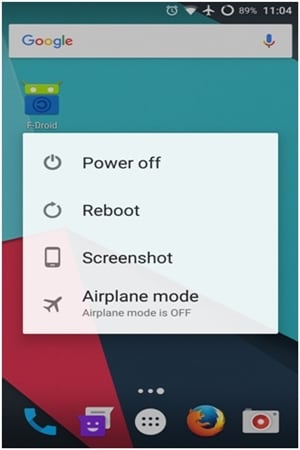
Vent et stykke tid, da din telefon genstartes. Dette vil blødt nulstille din telefon og løse ethvert mindre problem forbundet med den.
Del 2: Hvordan tvinger man genstart af Samsung J5/J7?
Nogle gange, selv efter at have udført de ovennævnte trin, genstarter Samsung Galaxy-telefoner ikke. I dette tilfælde skal du enten udføre Samsung J7-hard reset eller genstarte din enhed med magt. Hvis din telefon har siddet fast eller ikke reagerer, skal du prøve at tvinge den til at genstarte den for at løse problemet. På denne måde ville hverken dine data gå tabt eller din telefon blive beskadiget.
Følg disse nemme instruktioner for at tvinge genstart af din telefon:
- 1. Du skal blot holde tænd/sluk- og lydstyrke ned-tasten nede på samme tid.
- 2. Bliv ved med at holde begge knapper nede samtidigt i 5 sekunder.
- 3. Din telefon vil vibrere, og dens skærm viser Samsung-logoet.
- 4. Slip nu knapperne, da din enhed ville blive genstartet i normal tilstand.

Ved at følge denne teknik vil du sandsynligvis løse et problem relateret til din Galaxy J5 eller J7-enhed. Ikke desto mindre er der tidspunkter, hvor vi skal hårdt nulstille vores smartphones for at rette dem. Lær, hvordan du nulstiller Samsung Galaxy J5 og J7 i næste afsnit.
Del 3: Sådan nulstilles Samsung J5/J7 hårdt fra Indstillinger?
Der er forskellige måder at udføre Samsung J7 hard reset på, hvilket afhænger af din enheds nuværende tilstand. Hvis din telefon reagerer, kan du blot besøge dens indstillinger og udføre en fabriksnulstilling. Du skal dog vide, at efter at have udført en hård nulstilling på din enhed, ender du med at miste dens data og gemte indstillinger. Derfor anbefales det stærkt at tage en sikkerhedskopi af din enhed, før du nulstiller den.
Du kan blot tage hjælp af DrFoneTool Android Data Backup & Gendannelse for at gemme dit indhold og gendanne det efter hård nulstilling af din enhed. Dette vil lade dig løse et problem relateret til din telefon uden at miste nogen data. Når du har opfyldt alle forudsætningerne, skal du blot følge disse trin og lære, hvordan du nulstiller Samsung Galaxy J5 og J7 fra dens indstillinger.
- 1. Til at starte med skal du låse din enhed op og gå til dens ‘Indstillinger’.
- 2. Gå nu til ‘Backup & Reset’-indstillingen under Indstillinger.
- 3. Ud af alle de angivne muligheder skal du trykke på ‘Nulstilling af fabriksdata’.
- 4. Dette vil give en advarsel om dit datatab. Bare tryk på knappen ‘Nulstil telefon’ for at fortsætte.
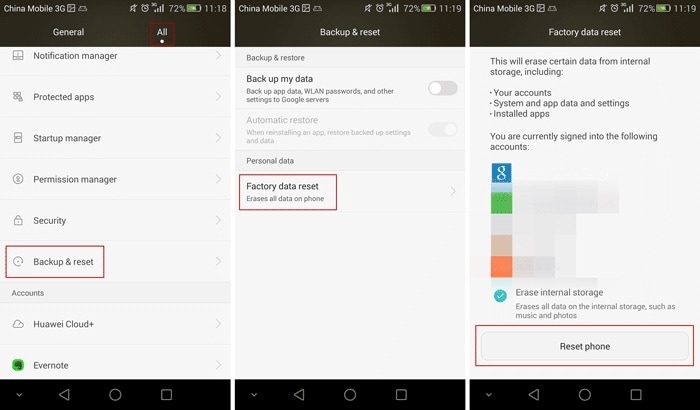
Når du har bekræftet dit valg, genstartes din telefon i fabriksindstillingerne. Det kan tage et stykke tid, før din Samsung-enhed bliver hårdt nulstillet. Du bør ikke pille ved processen, da den kan mure din telefon. Når din telefon er blevet genstartet, kan du bruge den på den ideelle måde. Desuden kan du gendanne din sikkerhedskopi eller udføre enhver anden aktivitet efter at have gennemført Samsung J7-hard nulstillingsprocessen.
Del 4: Sådan nulstilles Samsung J5/J7 hårdt i gendannelsestilstand?
Ved at følge ovennævnte teknik kan du hårdt nulstille din enhed, hvis den er aktiv. Men hvis det har siddet fast eller ikke reagerer, skal du sætte det i gendannelsestilstand. Dette kan gøres ved at anvende korrekte tastekombinationer. Når du har sat din Samsung J5 eller J7 i gendannelsestilstand, kan du nemt nulstille din enhed.
Selvom dette kan virke lidt kedeligt end på den sædvanlige måde, giver det fremragende resultater. Det er også en mere pålidelig og sikker måde at udføre Samsung J7 hard reset på. For at lære, hvordan du nulstiller Samsung Galaxy J5, skal du følge disse instruktioner.
- 1. Sluk først din telefon ved at trykke på tænd/sluk-knappen.
- 2. Når den er slukket, skal du trykke på knappen Hjem, Strøm og Lydstyrke op på samme tid.
- 3. Bliv ved med at trykke på knapperne samtidigt i nogle få sekunder, indtil du får gendannelsestilstandsmenuen.
- 4. Brug knappen for lydstyrke op og ned til at navigere og knappen Hjem til at bekræfte dit valg.
- 5. Gå til ‘slet data/fabriksnulstilling’ og vælg den.
- 6. Bekræft dit valg, og slet alle brugerdata på din enhed.
- 7. Vent et stykke tid, da din telefon vil slette alle brugerdata.
- 8. Når det er gjort, skal du bruge knapperne Lydstyrke op og ned for at gå til ‘Genstart systemet nu’.
- 9. Tryk på knappen Hjem for at foretage dit valg og vent et par sekunder, da din telefon vil blive genstartet.

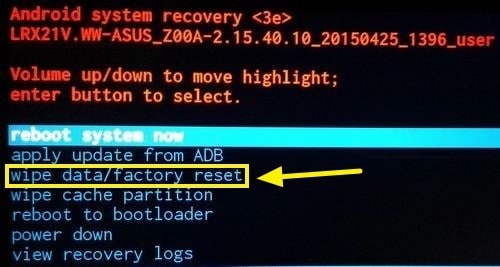
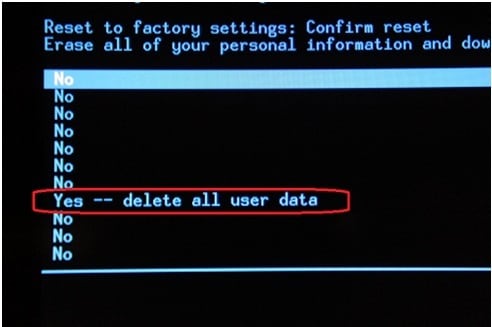
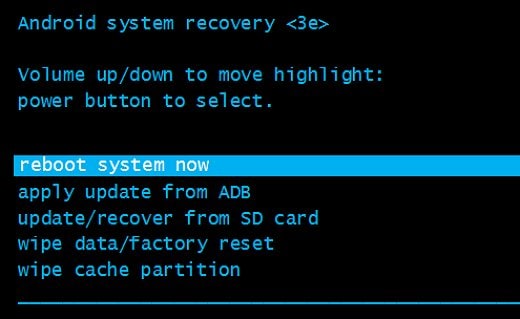
I sidste ende vil din enhed blive genstartet i normal tilstand uden nogen brugerdata eller gemte indstillinger.
Nu når du ved, hvordan du nulstiller Samsung Galaxy J5 og J7, kan du nemt reparere din telefon uden mange problemer. Ved at nulstille din enhed kan du løse flere problemer, da det er go-to-løsningen til de fleste problemer forbundet med Galaxy-smartphones. Du kan altid tage hjælp fra et tredjepartsværktøj som DrFoneTool Android Data Backup & Restore for at gemme dit indhold, før du nulstiller det. Gå videre og udfør en Samsung J5 eller Samsung J7 hård nulstilling, og del gerne din oplevelse med os i kommentarerne nedenfor.
Seneste Artikler